谷歌拼音输入法电脑版常见问题及设置教程
时间:2021-04-01 12:10:11 作者:无名 浏览量:51
输入法是每天电脑中必备的工具,不管是系统自带的,还是用户自己下载使用的,我们终会选择一款功能好的,使用简单的输入法进行使用。拼音输入法是目前用户使用最多的输入法类型,所以相信很多用户都知道这款谷歌拼音输入法。
软件介绍
谷歌拼音输入法是一款非常专业的电脑输入法工具,该输入法是由谷歌公司官方发布的软件,同时在使用这款输入法的过程中,就能够更好的进行使用。谷歌输入法基于谷歌公司的强大搜索引擎,在使用过程中能够提供非常精准的联想词组功能,同时能够非常智能的记住用户的平时使用习惯,帮助用户更便捷高效的打字。谷歌拼音输入法中支持智能的输入文字功能,在选词和组句中,能够为用户提供更高的准确性,能够为用户带来更加多彩的体验。
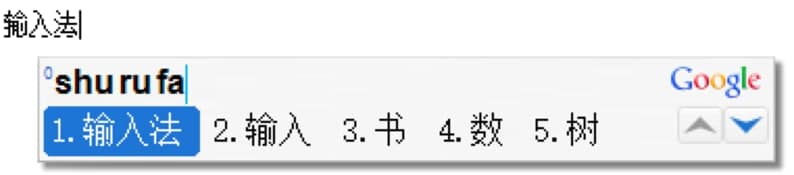
谷歌拼音输入法图一
常见问题
1. 在使用谷歌拼音输入法时,怎么进行翻页?
在谷歌拼音输入法中默认的翻页键是“-”和“=”,用户可以自定义设置成你习惯的热键,同时也支持设置为“,”和“。”进行翻页。右键点击输入栏,然后选择点击设置选项,再点击按键之后,就能够直接进行设置。
2. 在谷歌输入法中怎么打特殊符号?
首先切换到谷歌输入法进行使用,在状态栏中的最后一个按钮,就是输入法的“设置”按钮,点击之后在弹出来的页面中选择点击“软键盘”,然后会出现子菜单栏,其中有众多的符号,需要什么符号直接点击或者键盘上对应的字母即可。
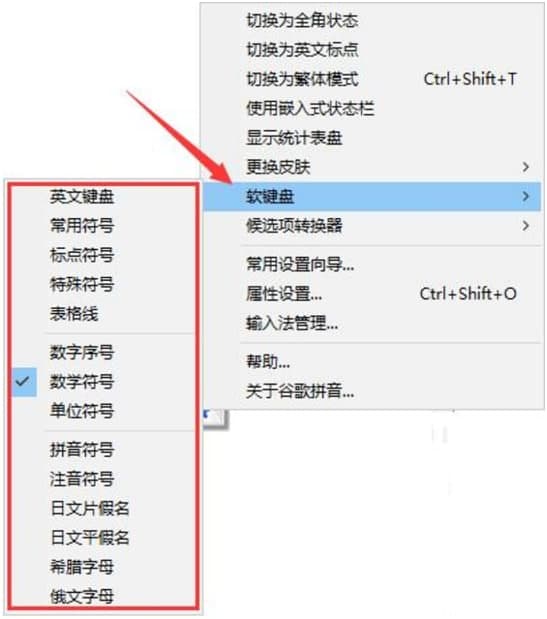
谷歌拼音输入法图二
3. 谷歌输入法中怎么快速的进行简体和繁体的切换?
点击输入法中的状态栏“设置”按钮之后,在弹出来的页面中上拉选择“切换为繁体模式”,然后在点击输入文字,这个时候你就会发现已经成功的切换到繁体子模式了。除此之外,我们还可以使用快捷键“Ctrl+Shift+T”,来快速切换繁体。

谷歌拼音输入法图三
4.谷歌拼音输入法中如何切换皮肤?
切换到谷歌拼音输入法之后,通过鼠标左键点击软件框体右侧的齿轮按钮,打开谷歌输入法主菜单。然后将鼠标的光标悬停在“更换皮肤”一栏,这样会出现一个子菜单,包含所有可选的自带皮肤,用户可以根据喜好从中任意选择一款,单击之后立即佩戴成功。
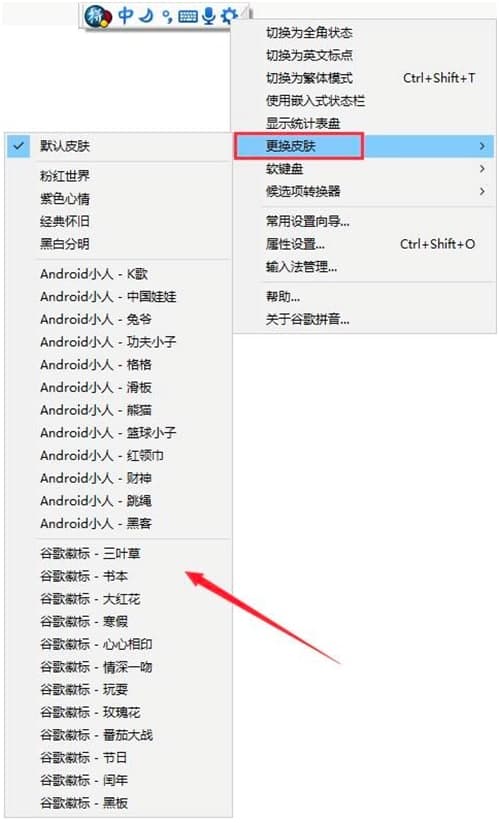
谷歌拼音输入法图四
谷歌拼音输入法 2.7.25.129 官方版
- 软件性质:国外软件
- 授权方式:免费版
- 软件语言:简体中文
- 软件大小:15137 KB
- 下载次数:18045 次
- 更新时间:2021/4/1 8:55:41
- 运行平台:WinXP,Win7Win8,...
- 软件描述:你还在使用落后的智能ABC和不好用的微软拼音输入法?今天极速小编给大家推荐一款好... [立即下载]
相关资讯
相关软件
软件问答排行
- QQ提示危险网站怎么办
- CNKI E-Study常见问题FAQ整理
- 电驴(Verycd)资源无法下载怎么办?
- 四种word竖排文字排版方法整理
- 无他伴侣常见问题FAQ
- qq如何冻结自己的账号?
- 许多人都想有好友互删功能,为何微信却不推...
- 怎么判断手机和电脑是否在同一个局域网
- 降低WPS文档占用空间/内存的方法
- 无他伴侣无法找到设备的解决方法
最新软件问答
- 迅雷视频加速器安装过程中的问题解决
- 如何进行诺顿杀毒(Norton AntiVirus)软件...
- 企业QQ软件详细介绍以及升级常见问题
- 快快游戏盒软件特色以及常见问题解答
- 艾奇KTV电子相册视频制作软件常见问题解答
- 360流量监控常见问题解答
- 谷歌拼音输入法电脑版常见问题及设置教程
- 有道词典电脑版使用常见问题解答
- 完美卸载使用常见问题解答
- eM Client官方下载使用常见问题解答
软件教程分类
更多常用电脑软件
更多同类软件专题












